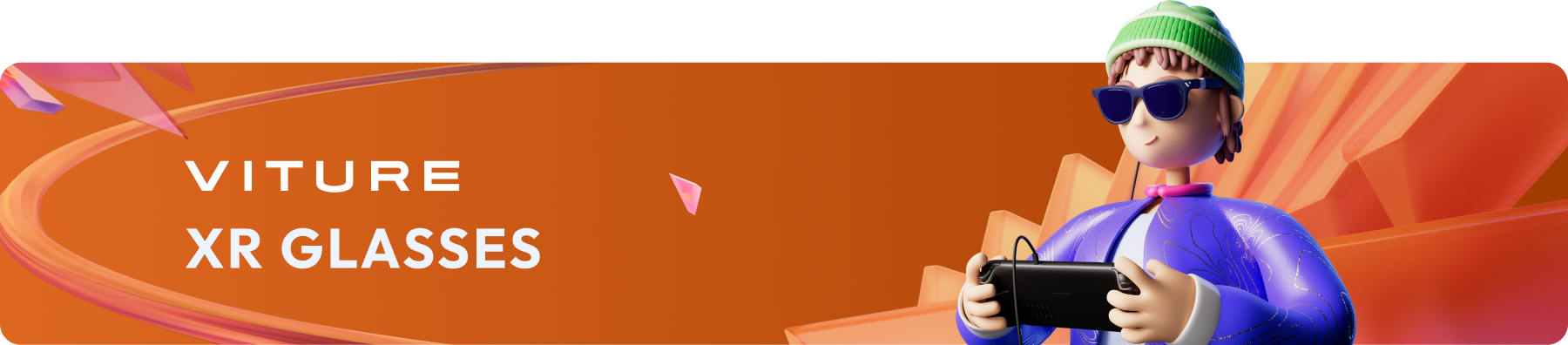
更新您的 XR 眼镜
更新您的 XR 眼镜固件
在使用 XR 眼镜之前,我们强烈建议您更新固件以获得更好的体验和高级功能。
查看 固件历史版本 。
在安卓手机和平板电脑上更新 XR 眼镜的固件
您可以使用带有 USB-C 端口的安卓设备更新 XR 眼镜的固件。即使您的安卓手机或平板电脑不支持 DP Alt 模式,您仍然可以使用它来更新固件。
下载 Neckband Remote 应用程序。
点击左上角的 = 图标。然后点击 固件更新。
将您的 XR 眼镜连接到您的安卓设备。
您的设备将要求您允许应用程序访问 USB 设备,以便它可以读取您的 XR 眼镜的固件版本。
如果有可用更新,请点击立即更新,然后在弹出窗口中确认立即更新并开始更新过程。
您的设备可能会要求您允许应用访问 USB 设备。如果出现此提示,请点击“确定”开始更新 MCU 固件。更新过程中请勿拔出或断开 USB 连接。
完成 MCU 固件更新后,您的移动设备将再次请求您允许应用程序访问 USB 设备。DP 固件更新过程将启动。
如果更新过程卡在 MCU 100% 处,且 5 秒内未显示权限请求,请尝试拔下 USB 连接并重新连接。或者,重新启动 Neckband Remote 应用程序,然后点击“立即更新”继续更新 DP 固件。
通过 SpaceWalker 更新您的 XR 眼镜固件
SpaceWalker 的 mac 版、 Win 版还提供了一种简便的方法,可将您的 XR 眼镜更新到最新固件。点击链接了解更多关于 SpaceWalker [Mac版] (https://academy.viture.com/zh-cn/xr_glasses/spacewalker_mac)、 Win版。
查看 固件历史版本 。
更新失败
固件更新可能以多种方式失败。请遵循适用于您的具体情况的说明。
Luma Ultra XR 眼镜
如果屏幕空白且电致变色无响应:
如果您使用的是Windows,请按照以下步骤操作(在将XR眼镜连接到计算机之前,您需要安装所需的驱动程序)。
如果您使用的是Mac,请从第4步开始。
将 XR 眼镜连接到计算机。
一旦安装成功, 从计算机上拔下 XR 眼镜。


返回 固件更新页面。
将 XR 眼镜连接到计算机时,按住L+和L-按钮(连接时一直按住)。
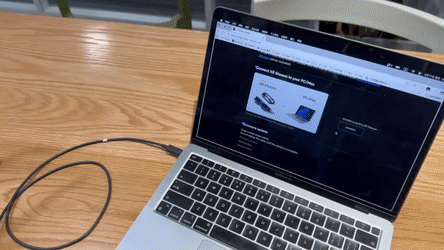
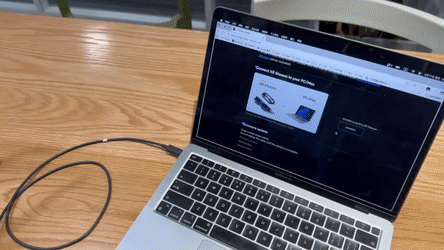
连接并执行更新。更新完成后,您可以拔下 XR 眼镜并按照正常流程再次执行更新,以确保其完全完成。
如果屏幕空白,但电致变色有响应:
前往 固件更新页面,正常连接 XR 眼镜,,并执行标准的更新步骤。
Luma 系列 XR 眼镜
如果屏幕空白
前往 固件更新页面 并执行标准的更新步骤。由于有多个模块需要更新,您可能需要重复更新1到3次(需要插入和拔出设备)。 抱歉此过程目前未能自动执行。最多尝试3次后,请检查问题是否已解决。
重要提示
如果您使用的是带有Qualcomm芯片的Windows计算机,则可能会遇到更新问题。我们建议使用其他计算机进行更新。
校准您的 XR 眼镜的 IMU
我们建议您在更新固件后校准 XR 眼镜的 IMU。校准后的 IMU 可降低漂移率并提高精度。您还可以选择启用/禁用佩戴者检测功能。
